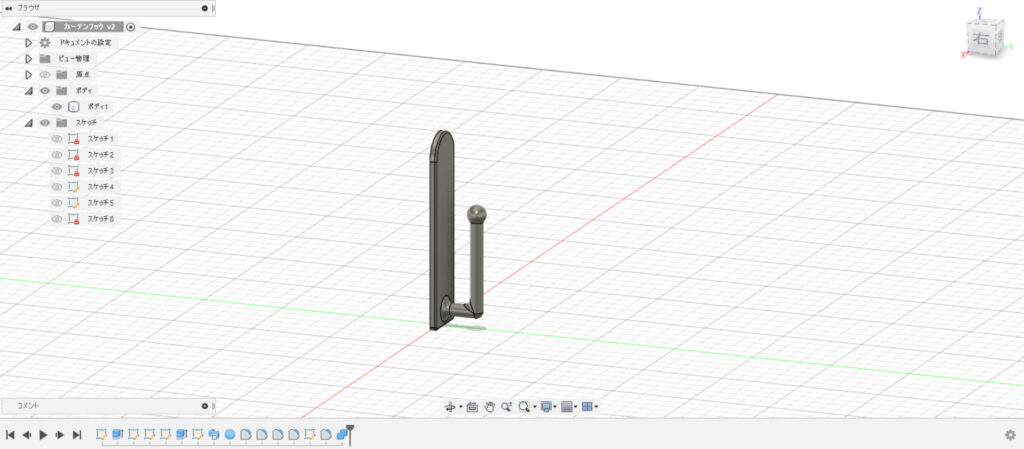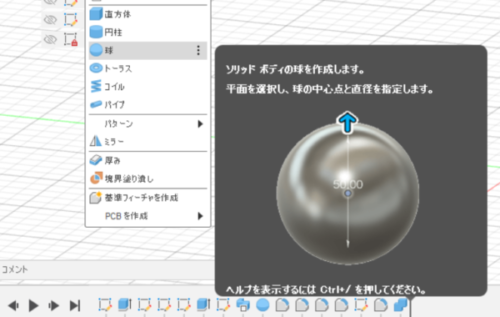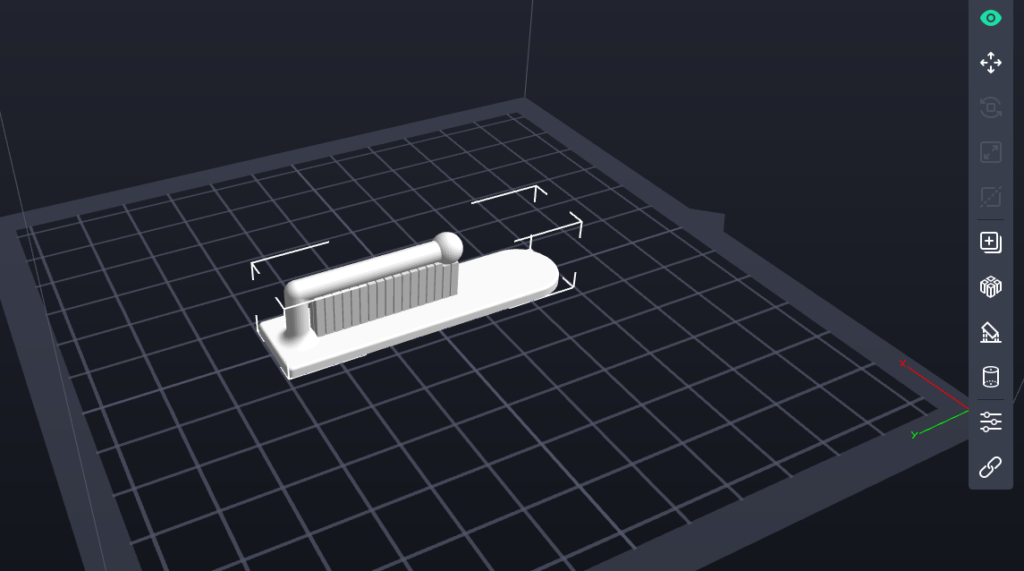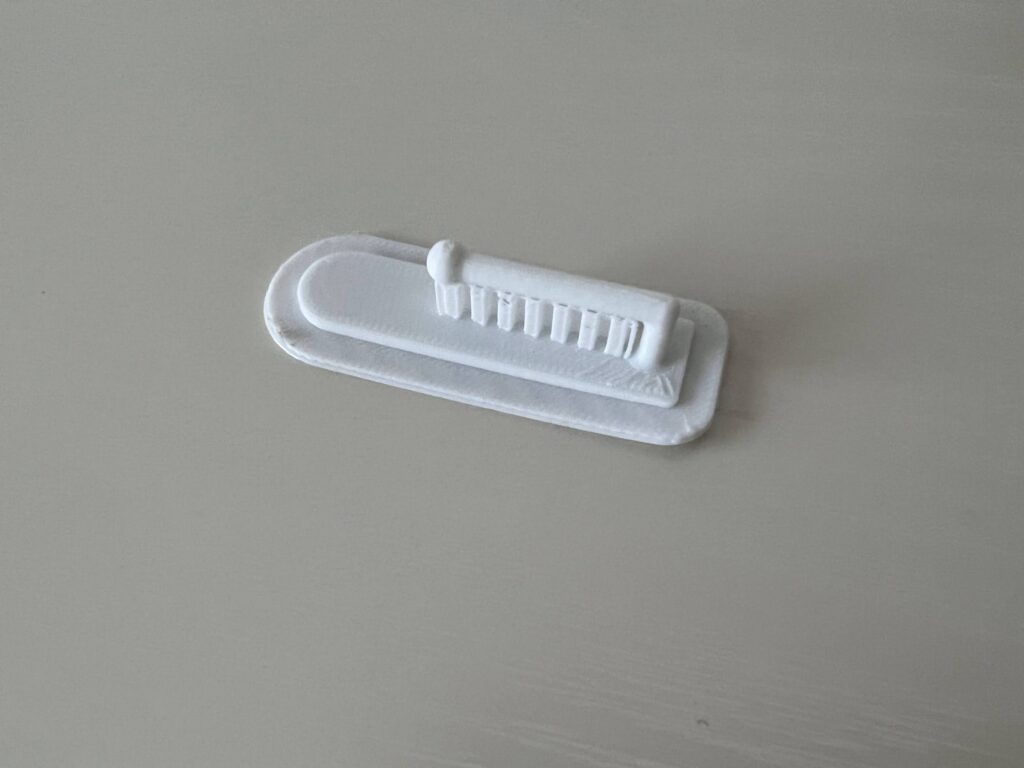「3Dプリンタを買ったはいいが何を作ればいいかわからない、、」
一度はこんな悩みを持った事がありませんか?
この記事では実際に3Dプリンタで造形した日用品や道具などを紹介していきます。
今回は第三弾です!
造形したのは「カーテン留めを引っかけるフック」です。
私の部屋には何故かカーテン留めのフックが付いていませんでした笑
調べたら意外と付いていない部屋も多いみたいですね!
そんなカーテン留め(タッセル)を引っかけるフックを造形します。
熱積層造形(FDM)の3DプリンタxPLA樹脂で造形しました。
完成写真からどうぞ。
このように、柱に両面テープでフックを引っ付けております。
カーテン留めを引っかけておく場所が無かったので、サイズ形状共にいい役割を果たしてくれました。
手順
- 3DCADでモデリング(FUSION360使用)
- スライスでデータを変換
- 印刷
- 柱に張り付けて完成!
1.CADでモデリング
今回は計測無しでいきなりモデリングに入ります。
「大体このぐらいのサイズかな?」というかなりアバウトな想像で作っています。
板のサイズはt2x60x15mmで作りました。
ちなみにtとは板厚のことを指します。
- スケッチで板を描く。60x15mm
面倒なので板上部の丸みも先にスケッチで描いておきます。 - 厚さ2mmで「押出し」コマンド
- フックを作りたい面にφ4mmの円をスケッチ
スイープの出発地点になる面にスケッチを描きましょう。 - YZ平面にφ4をスイープするためのパス(通り道)をスケッチ
パスの開始位置は、φ4の中心と一致するようにスケッチしましょう。 - 「スイープ」コマンドでフック部を作製
- 「球」コマンドで先端の球を作製。直径6mm
- フィレットをかけて完成
フック根本部は特に折れやすいのでフィレットを忘れずにかけましょう。
2.スライスによるデータ変換
フックの部分に自動サポートを設定します。
今回のモデルは1個あたり20分程度で出力できました。
3.出力
無事に造形が完了しました。
左の写真は、除去したラフトとサポート材です。
このぐらいのサイズであれば手でも簡単に除去できます。
細かい部分はニッパーなどをつかいましょう。
右の写真は造形した部品の裏面(底面)です。
底は表面側よりもザラザラしています。
底面は比較的ザラザラした仕上がりになるので、造形する方向には注意しましょう。
4.完成
フックを付けたい場所をマスキングテープで養生します。
これは塗装が剥がれない為の予防です。念のため。
マスキングテープの上から両面テープを貼ります。
フックを張り付けて完成!
所感
サイズに関しては適当に作った割に良い感じでした。
うまくいったので、もし次作る時は3Dプリンタの特性を活かしてもっと立体的な形状にしたいと思います。
マスキングテープや両面テープを貼る際には、テープを剝がしたときに壁紙や塗装などが剥がれないようご注意下さい。
※この記事の内容によって生じた損害等の一切の責任を負いかねますので、ご了承ください。